Za razlago tega vodiča bomo uporabili domeno www.e-gostovanje.com kot domeno, na kateri ustvarjamo e-poštni račun (to domeno zamenjajte z domeno, ki jo imate vi).
Za razlago smo uporabili Microsoft outlook 2007 vendar so si vse verzije podobne, zato probajte poiskat podobne nastavitve ali pa nas kontaktirajte.
Na začetku moramo e-poštni predal prvo ustvarit (če ga že imate lahko to preskočite).
Prijavite se v nadzorno ploščo: http://e-gostovanje.com/cpanel (spet e-gostovanje.com zamenjajte z vašo domeno) in izberite "Email prdali", kot kaže spodnja slika.
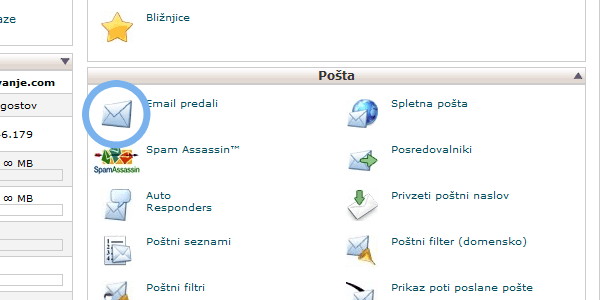
Odpre se nova stran, kjer vnesete željeno ime e-poštnega predala (npr. janeznovak - v tem primeru bo naš e-poštni predal: janeznovak@e-gostovanje.com).
Vnesemo še geslo (mi smo vnesli 123456, vi pa vnesite nekaj težjega). Kliknemo na gumb "Create Account".
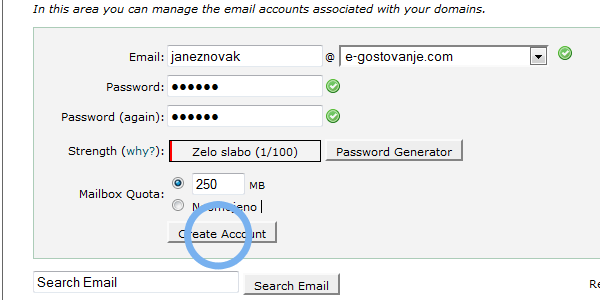
Naš e-poštni predal smo ustvarili uspešno, sedaj pa moramo konfigurirati Outlook. Vsi outlooki imajo podobne nastavitve, tako, da če slike ne bodo enake kot pri vas, vedite, da so nastavitve poimenovane podobno, mogoče je potrebno le malo bolje pogledat.
Izberemo Orodja -> Nastavitve računa.
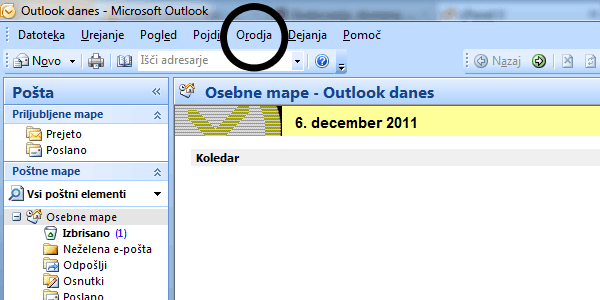
Odpre se okno za Nastavitve računov.
Izberemo "Novo...", kot kaže spodnja slika. Pri vas je lahko okno drugačno, izbrati morate le, da želite ustvariti novi račun.
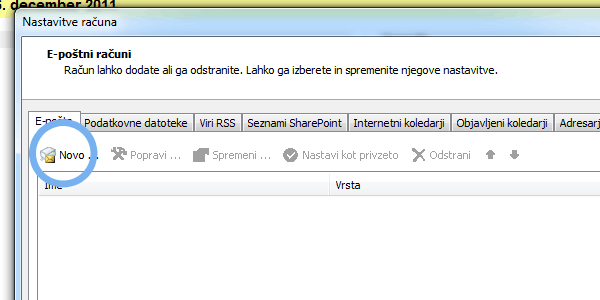
Naš e-poštni račun bomo konfigurirali ročno, zato tukaj ne vnesemo naših podatkov ampak izberemo "Ročna konfiguracija nastavitev strežnika ali dohodnih vrst strežnikov" kot kaže številka 1 na spodnji sliki.
Kliknemo naprej kot kaže številka 2.
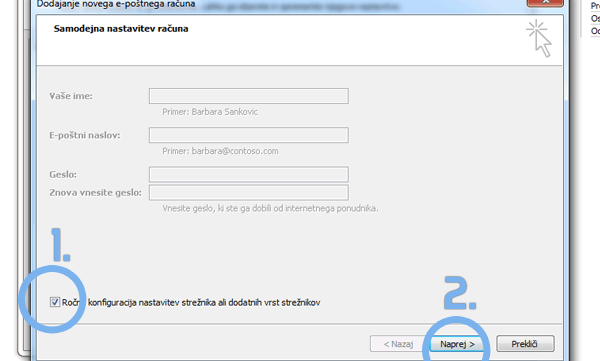
Pustimo izbrano "Internetna e-pošta" in kliknemo "Naprej >".
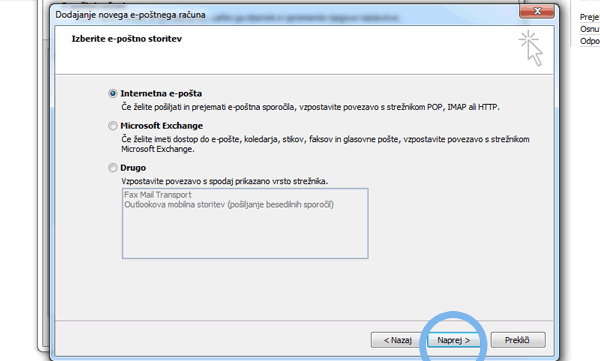
Odpre se okno, kjer bomo vnesli naše nastavitve:
- Vaše ime: Tukaj vnesete poljubno ime, ki se bo prikazovalo (lahko kar vaše ime)
- E-poštni naslov: Tukaj vnesete vaš e-poštni naslov, ki ste ga ustvarili - mi smo vnesli janeznovak@e-gostovanje.com
- Vrsta računa: izberite POP3
- Strežnik za dohodno pošto (včasih piše pop3): mail.e-gostovanje.com (tukaj vnesite vašo domeno)
- Strežnik za odhodno pošto (SMTP): mail.e-gostovanje.com (tukaj vnesite vašo domeno)
- Uporabniško ime: tukaj vnesite vaše uporabniško ime+domena (npr. janeznovak+e-gostovanje.com - ne pozabite na znak + !)
- Geslo: vnesite geslo, ki ste ga nastavili za svoj predal
Kliknite na "Več nastavitev..."
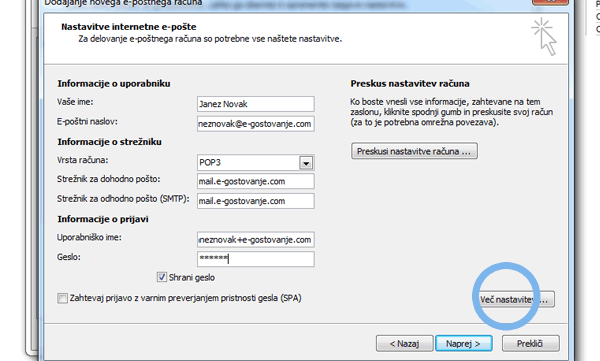
Odpre se novo okno, zgoraj izberite zavihtek "Strežnik za odhodno pošto", kot kaže številka 1, in nato odkljukajte "Strežnik z odhodno pošto (SMTP) zahteva preverjanje pristnosti" in nato "Uporabi enake nastavitve, kot jih ima strežnik za dohodno pošto", kot kaže številka 2.
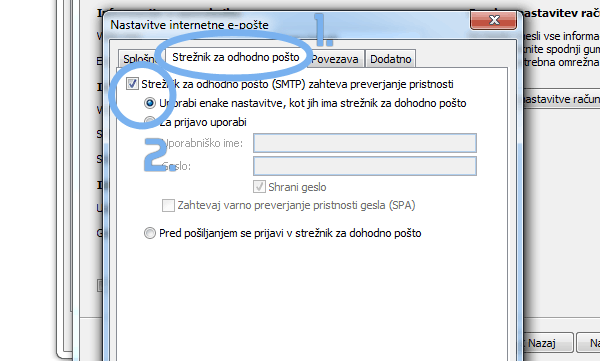
Nato izberite zavihtek "Dodatno", kot kaže številka 1.
Vnesite številko 587 v polje Strežnik za odhodno pošto (SMTP), kot kaže številka 2.
Kliknite vredu, kot kaže številka 3.
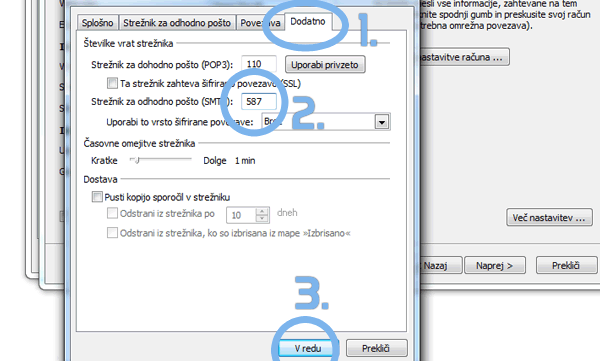
Nato kliknete "Naprej" in "Dokončaj".
Vaša nastavitev je končana, sedaj lahko začnete uporabljati vaš e-poštni račun preko vaše outlook aplikacije
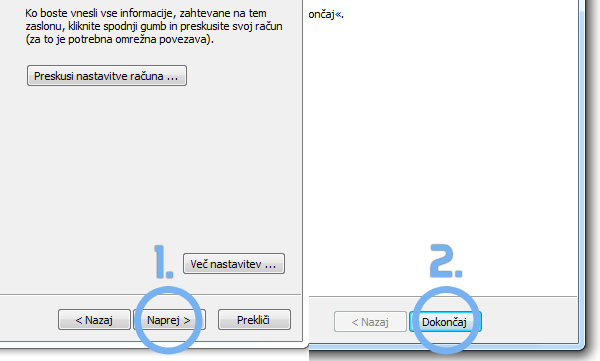
Če boste potrebovali pomoč se obrnite na nas v naročniškem centru -> zahtevki za pomoč in z veseljem vam bomo pomagali.
